佳能复印机扫描发送设置步骤
- 格式:ppt
- 大小:1.85 MB
- 文档页数:16
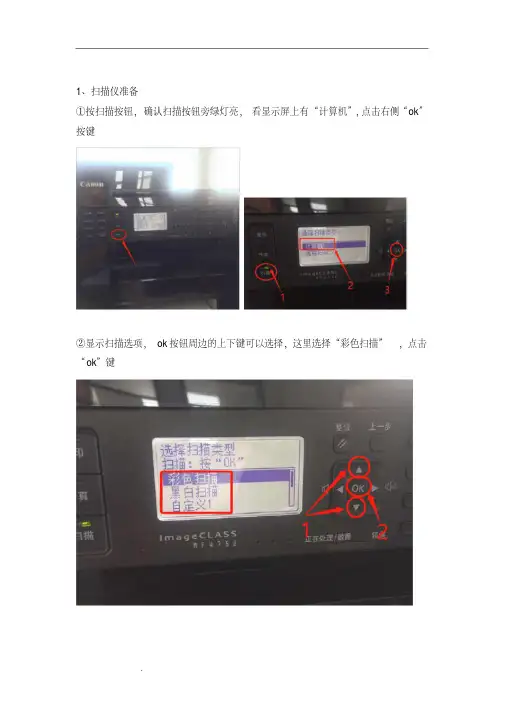
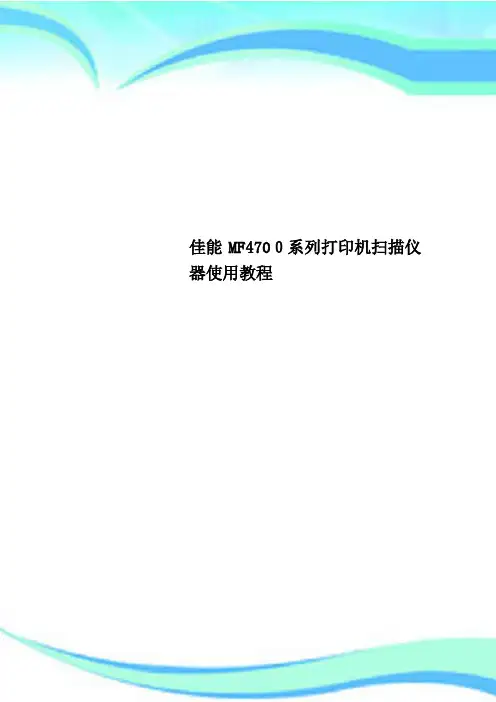
佳能MF4700系列打印机扫描仪器使用教程
————————————————————————————————作者: ————————————————————————————————日期:
ﻩ
1、扫描仪准备
①按扫描按钮,确认扫描按钮旁绿灯亮,看显示屏上有“计算机”,点击右侧“ok”按键
②显示扫描选项,ok按钮周边的上下键可以选择,这里选择“彩色扫描”,点击“ok”键
③屏幕显示正在扫描,蓝色条在<取消>上,不用管,等待计算机的操作。
2、计算机准备
①在左侧功能区找到“扫描”,打开,点击下面两种方式都能打开
②选择文件类型,图片、PDF等都行
③点击下面“显示详细信息”,可以设置分辨率、保存位置等
④点击下方“扫描”按钮,扫描仪开始工作,扫描完成后,自动保存在设置的文件夹中,扫描完成。
注意事项:
打印机上扫描仪准备好后电脑长时间不操作,打印机会显示错误,点一下“ok”键即可取消。
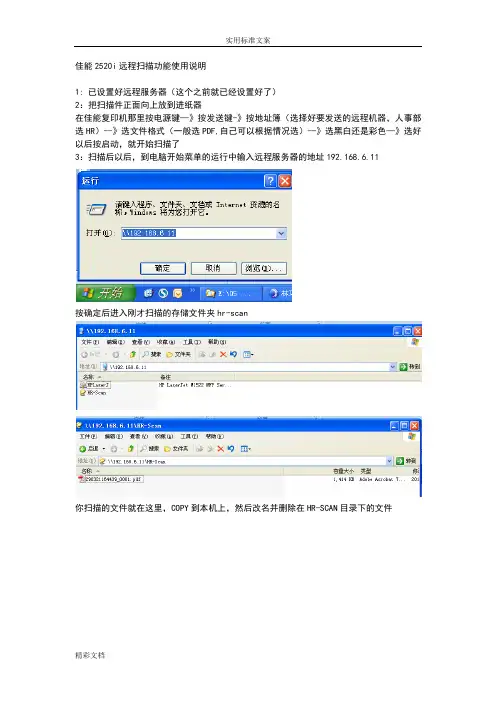
实用标准文案
佳能2520i远程扫描功能使用说明
1: 已设置好远程服务器(这个之前就已经设置好了)
2:把扫描件正面向上放到进纸器
在佳能复印机那里按电源键—》按发送键-》按地址簿(选择好要发送的远程机器,人事部选HR)--》选文件格式(一般选PDF,自己可以根据情况选)--》选黑白还是彩色—》选好以后按启动,就开始扫描了
3:扫描后以后,到电脑开始菜单的运行中输入远程服务器的地址192.168.6.11
按确定后进入刚才扫描的存储文件夹hr-scan
你扫描的文件就在这里,COPY到本机上,然后改名并删除在HR-SCAN目录下的文件
精彩文档。
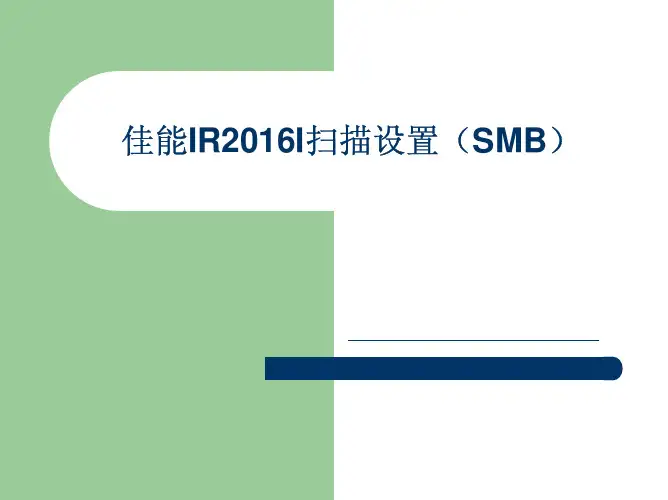
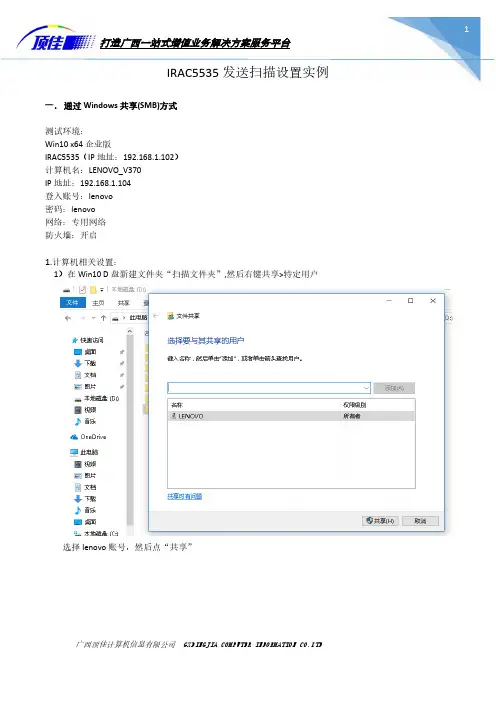
IRAC5535发送扫描设置实例一.通过Windows共享(SMB)方式测试环境:Win10 x64企业版IRAC5535(IP地址:192.168.1.102)计算机名:LENOVO_V370IP地址:192.168.1.104登入账号:lenovo密码:lenovo网络:专用网络防火墙:开启1.计算机相关设置:1)在Win10 D盘新建文件夹“扫描文件夹”,然后右键共享>特定用户选择lenovo账号,然后点“共享”看到你的文件夹已共享表示设定成功。
访问路径:1)通过计算机名:\\ Lenovo_v370\扫描文件夹2)通过IP地址\\192.168.1.104\扫描文件夹两种方式通过电脑访问均可访问正常。
2.复印机相关设置1)注册计算机到地址簿打开IE浏览器,在地址栏输入复印机IP地址回车:输入默认用户名:Administrator ,密码:7654321 登录如果密码还是默认密码:7654321 则会出现这个提示更改密码的界面,跟进需要是否更改,在这里先不做更改,点“取消”进入后台界面:接着点击右下方的“地址簿”按钮在类型的选项里下拉选到“地址列表”然后点“显示”按钮点击“地址列表单触”点击一个“未注册”的编号类型选择“文件”,然后点“设置”输入“名称”、单触名称、主机名(这里可以输入电脑的IP地址或者计算机名),然后点击“设置”方案一接收方电脑IP地址方案二接收方计算机名以上两种方式各有各的好,大网络环境下建议使用IP地址,通过计算机名的好处是不用需要固定IP地址,但因杀毒软件及系统更新经常出现访问不了的情况,请跟进情况选择。
方案一通过IP方式方案二通过计算机名方式以上两种方式任意选一种方式点击设置进入后的界面:输入文件夹路径“扫描文件夹”及访问计算机的用户名和密码点“确定”返回上级界面:点击确定即可保存。
到复印机控制面板,点击“扫描后发送”按钮界面里提供两种选择接收方的界面,一种是“地址簿”,以一行一行的方式列举所有注册在机器里面的电脑名称供选择,另一种是“单触”,是通过一个个四方形的按钮的形式呈现所有注册在机器里面的电脑的名称供选择。
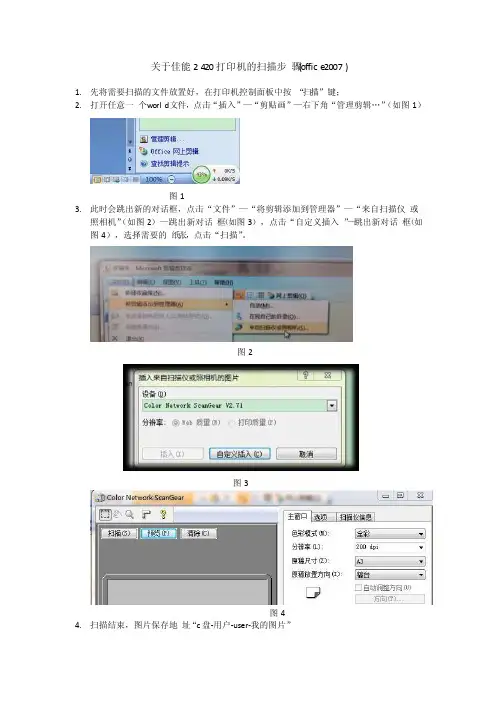
关于佳能2420打印机的扫描步骤(office2007)
1.先将需要扫描的文件放置好,在打印机控制面板中按“扫描”键;
2.打开任意一个world文件,点击“插入”—“剪贴画”—右下角“管理剪辑…”(如图1)
图1
3.此时会跳出新的对话框,点击“文件”—“将剪辑添加到管理器”—“来自扫描仪或
照相机”(如图2)—跳出新对话框(如图3),点击“自定义插入”—跳出新对话框(如图4),选择需要的纸张,点击“扫描”。
图2
图3
图4
4.扫描结束,图片保存地址“c盘-用户-user-我的图片”
注:office2003版本步骤2可以为如下,其余步骤一样。
若扫描出现错误,点击“开始”-“所有程序”-点“colornetwor k scange ar”中的程序重新搜索扫描仪地址,连接重新开始上面的扫描步骤。
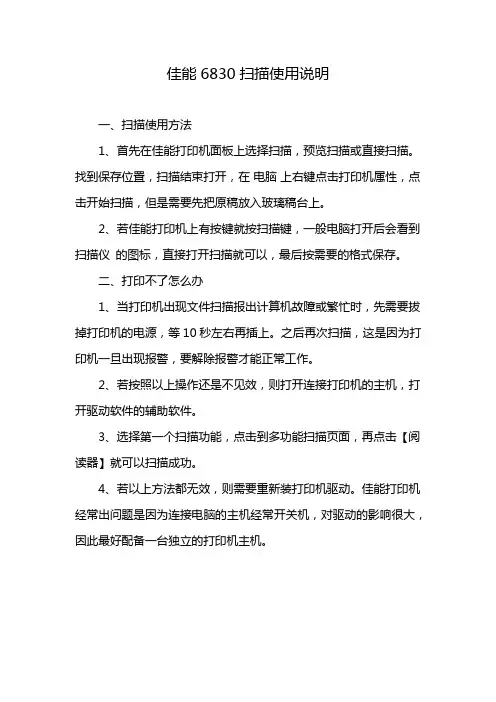
佳能6830扫描使用说明
一、扫描使用方法
1、首先在佳能打印机面板上选择扫描,预览扫描或直接扫描。
找到保存位置,扫描结束打开,在电脑上右键点击打印机属性,点击开始扫描,但是需要先把原稿放入玻璃稿台上。
2、若佳能打印机上有按键就按扫描键,一般电脑打开后会看到扫描仪的图标,直接打开扫描就可以,最后按需要的格式保存。
二、打印不了怎么办
1、当打印机出现文件扫描报出计算机故障或繁忙时,先需要拔掉打印机的电源,等10秒左右再插上。
之后再次扫描,这是因为打印机一旦出现报警,要解除报警才能正常工作。
2、若按照以上操作还是不见效,则打开连接打印机的主机,打开驱动软件的辅助软件。
3、选择第一个扫描功能,点击到多功能扫描页面,再点击【阅读器】就可以扫描成功。
4、若以上方法都无效,则需要重新装打印机驱动。
佳能打印机经常出问题是因为连接电脑的主机经常开关机,对驱动的影响很大,因此最好配备一台独立的打印机主机。
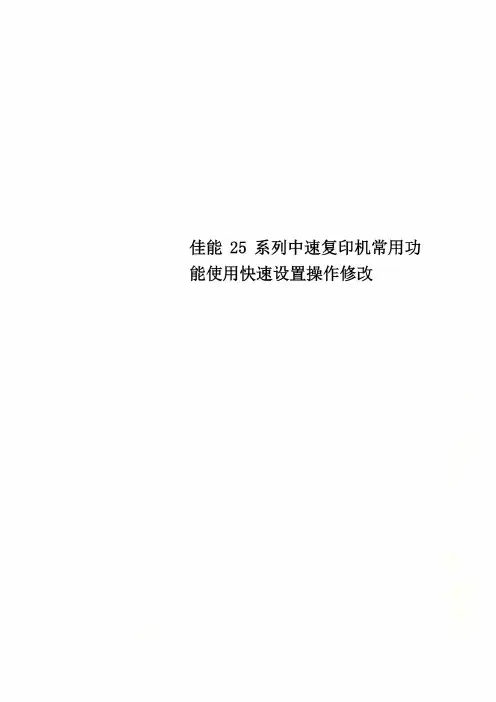
4.不行再检查设置,成功后就可以设置发送地址了。
XP系统直接开启文件共享并勾选完全控制选项就行了,不行请检查第1步的设置。
5.在ie地址栏输入复印机的ip地址回车,进入管理界面,默认以最终用户直接确认进入设置界面。
也可以选择使用系统管理员登陆,但是需要输入相关信息。
6.点击地址,点击地址簿,点击数字编号,类型选择为文件,名称输入使用者名字(可以中文)。
通信协议选择为SMB,主机名称输入\\计算机名\共享文件夹名(可以在共享文件的属性下共享里复制网络路径,粘贴进去),文件路径就不用填了,用户名填写计算机名(右键计算机,属性,更改计算机名,复制计算机全名,粘贴进去),设置有密码的输入密码。
设置完点确定保存。
7.现在可以开始发送了。
在发送之前,在报告设置里将相关的发送报告都关闭。
放置好文档,机器上选择发送功能,地址簿按使用者名字选择目的电脑,文件格式可选择PDF或JPEG等,分辨率可选,注意左下角复选框——文件是否分割为多页(黑色为分割为多个文件,白色不进行分割,就一个文件,在扫描成PDF文件时有效),点击完成;机器默认为单面扫描,需双面扫描在“扫描设置”里,“选项”下将“双面文件”点一下,成黑色,再选择书本模式,完成,然后按“开始”进行发送。
可以在状态监视器里观察发送状态是否成功,错误继续检查相关设置,包括用户名,路径以及密码,正确就表示发送成功了。
8.另外,还可以发送到优盘。
插入优盘,选择发送功能,新地址,储存介质,其余操作就同上一步了。
另外,我们有需要将两张A4纸复印在一张A4纸上,可以使用“特殊功能”中“图像合并”下的“二合一”功能,原稿尺寸选择A4,输出纸张选择A4;也可以将两张纸拼放在玻璃稿台上成A3大小,使用A3到A4的缩放功能,这些功能可灵活掌握运用。

IR-ADV-4045复印机将扫描文件发送至电脑
第一步:在电脑新建文件夹,右击文件夹属性—共享—点击共享Everyone 添加并选择“读取/写入”—高级共享点击权限,选择“完全控制”—确定。
第二步:在复印机上,选择地址簿—注册编辑—注册新接收方—文件—检索主机——输入“电脑用户名(电脑名在共享文件夹右击属性“安全”下面查看括弧斜杆前面的名称)”搜索—检测到自己电脑名称点击;
第三步:输入电脑名(电脑名在共享文件夹右击属性“安全”下面查看括弧斜杠后面的名称—输入电脑登录密码)——确认。
第四部:扫描存储—选择存储文件夹—放入文件点击开始扫描—回到主菜单—点击存储文件夹—选择已完成扫描的文件—发送—选择地址簿中你的文件——发送。
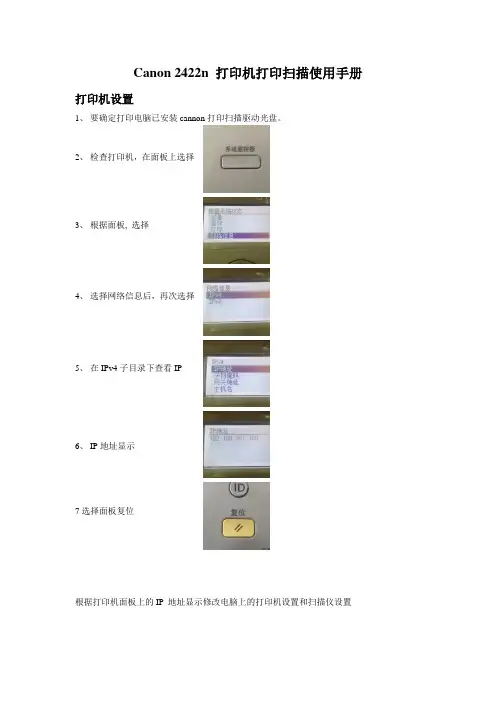
Canon 2422n 打印机打印扫描使用手册打印机设置
1、要确定打印电脑已安装cannon打印扫描驱动光盘。
2、检查打印机,在面板上选择
3、根据面板, 选择
4、选择网络信息后,再次选择
5、在IPv4子目录下查看IP
6、IP地址显示
7选择面板复位
根据打印机面板上的IP 地址显示修改电脑上的打印机设置和扫描仪设置
打印设置
1、选择“开始”
2、选择打印机和传真
3、在选项上单击鼠标右键,选择属性。
4、在属性的顶端横排菜单栏上选择“端口”,点击“配置端口”
5、在“配置端口”的选项中将打印机名或者IP地址和打印机面板IPv4中的IP设置一致,点击“确定”,即可打印。
扫描设置
1、打开桌面的扫描仪
2、在选择“地址”。
3、将弹跳出来的地址窗口的IP地址和打印机面板
IPv4中的IP设置保持一致,单击“确定”。
4,选择“退出”即可。
扫描方法
1、在打印机控制面板上选择,待面板屏上显示
2、在电脑上面新建一个word文档。
3、在“插入”子目录下选择“来自扫描仪或照相机。
4、在选择“自定义插入”。
5、在根据自己扫描的文件设置尺寸和分辨率之后,选择扫描即可。
PS:如有其它疑问,请咨询办公室黄晓洁。
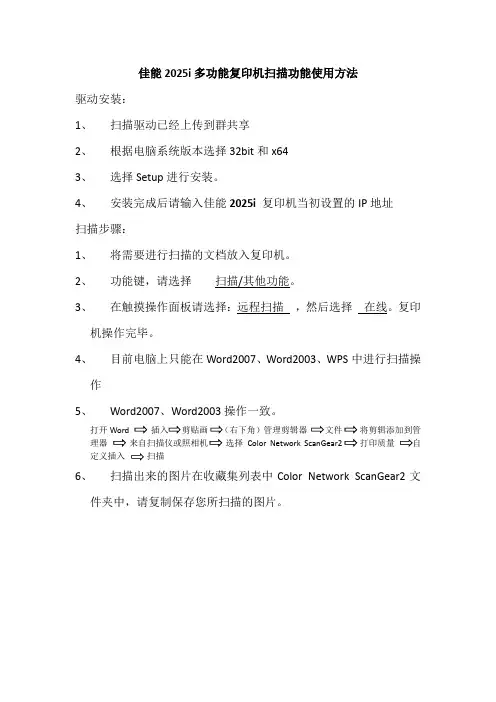
佳能2025i多功能复印机扫描功能使用方法
驱动安装:
1、扫描驱动已经上传到群共享
2、根据电脑系统版本选择32bit和x64
3、选择Setup进行安装。
4、安装完成后请输入佳能2025i复印机当初设置的IP地址
扫描步骤:
1、将需要进行扫描的文档放入复印机。
2、功能键,请选择扫描/其他功能。
3、在触摸操作面板请选择:远程扫描,然后选择在线。
复印
机操作完毕。
4、目前电脑上只能在Word2007、Word2003、WPS中进行扫描操
作
5、Word2007、Word2003操作一致。
打开Word 剪贴画将剪辑添加到管
理器来自扫描仪或照相机选择Color Network 打印质量
定义插入扫描
6、扫描出来的图片在收藏集列表中Color Network ScanGear2文
件夹中,请复制保存您所扫描的图片。
IR3235N扫描使用说明
CanonIR3235N激光黑白一体机的扫描功能使用说明
1、请将要扫描的文件放置于一体机的玻璃稿台。
2、在一体机的操作屏幕上点选“扫描”→“在线”。
3、请在自己的计算机上右单击“我的电脑”,选择“管理”,出现如下图界面:
将WIA服务手动设置为“已启动”(右单击此服务)。
4、请选择“开始”→“程序”→“Color Network ScanGear” →“ScanGear Tool”,出现如下图界面:
请输入IP地址:“10.127.114.7”或者“10.127.114.8”。
5、请任意打开Word文档,“插入”→“图片”→“来自扫描仪
或照相机”,出现如下图界面:
请根据需要选择“原稿尺寸”,点击“预览”,出现要扫描的文件根据需要框选,然后点击“扫描”即可。
6、生成的图片可以保存成为*.jpg文件,可根据个人需要转换为*.pdf等格式文件。
另附上图片转换工具软件。
佳能mf4012b扫描驱动如何使用扫描功能佳能mf4012b扫描驱动这个打印机驱动右键不像HP之类的打印机都带有扫描功能,它没有,需要单独设置和安装哦佳能imageclass mf4012可通过方式进行扫描:1、反复按(复印/扫描)键,直到屏幕显示计算机;2、找到远程扫描仪,然后选择远程扫描仪,按一下ok,电脑上打开随机的toolbox软件,点保存按钮,然后再点开始;3、如是XP系统要安装驱动在“我的电脑”里面会出现扫描仪执行即可扫描。
【CanoScanT oolbox是一款由于佳能官方推出的通用扫描软件,它可以在扫描的图像上执行操作,可以方便用户进行各类文本、图片、相片或者宣传海报的扫描输出等操作。
CanoScan T oolbox拥有直观的用户界面和可视化的操作环境,可以更改查看扫描图像的方式,帮助用户轻松完成佳能各种格式文件输出作业,没有一点难度,刚使用这款工具的用户也可以轻松完成草作。
】具体操作如下:可以在装有该一体机的电脑上打开TOOLBOX扫描软件并进行相关的扫描设置并选择扫描来源为稿台玻璃,然后再机器上按压扫描到计算机就可以扫描了。
具体的操作方法如下:1、在装有该打印机的电脑上点击左下角的开始,找到canon下面的打开toolbox软件点击打开。
2、将需要扫描的文件放置在打印机盖板下,在电脑出现的扫描软件对话框中点击保存按钮。
3、在出现的扫描保存界面中点击稿台玻璃并选择扫描模式以及分辨率等。
4、然后在该一体机的机身上按下扫描到计算机按钮。
5、在屏幕上出现的指定接收方中选择到PC。
6、此时可以看到电脑上出现了正在扫描文件的进度。
7、等待扫描进度完成以后系统自动弹出扫描完成的文件。
佳能mf4010扫描方法如下:系统自带的扫描工具测试1、将要扫描的资料正面朝下放到扫描面板上2、我的电脑,双击其中的的扫描仪3、在弹出的对话框中选择“Microsoft扫描仪和照相机向导”,并单击“确定”按钮4、在弹出的“扫描仪和照相机向导”对话框欢迎步骤中单击“下一步”按钮5、在接下来的“选择扫描首选项”中,选择要的“图片类型”,下面的纸张来源选择“平板”,6、单击“下一步”按钮7、然后在“照片名和目标”步骤中,按需设置相关项后单击“下一步”按钮8、此时一体机开始扫描了,其中有详细的扫描进度9、扫描完成后进入到“其它选项”步骤,单击“下一步”按钮10、进入到“完成”的步骤了,直接单击“下一步”按钮即可11、会自动打开扫描的图片保存的文件夹。